Hiniusa nga Art Photoshop Action
$29.00
Ang Hiniusa nga Art Photoshop Action nagtugot kanimo nga makahimo og advanced, artistic photo effects gikan sa imong mga litrato nga dali ra! Pagsipilyo lang sa lugar nga gusto nimong magpabilin ug dulaon ang aksyon. Kini yano gyud ka yano. Naghimo usab ang aksyon og 2 nga mga panapton ug 10 nga hitsura sa kolor nga mahimo nimo kapilian.
Nahiuyon sa: Photoshop Creative Cloud, Photoshop CS2-CS6
Description
Palihug Basaha sa Wala pa ang Pagpalit: Ang MCP Combined Art Photoshop Action molihok uban ang labing bag-ong mga bersyon sa Photoshop ingon man Photoshop CS2-CS6. Ang mga naunang bersyon sa Photoshop ug Photoshop Elemen dili molihok busa palihug siguruha nga adunay ka kinahanglan nga software sa wala pa mopalit. Kinahanglan nimo ang pag-access sa bersyon sa English alang sa hingpit nga pagkaangay.
Gihimo namon ang matag pagsulay aron maseguro nga ang among mga produkto molihok sa umaabot nga mga bersyon sa Photoshop, apan tungod sa posibleng mga pagbag-o nga mahimo ipatuman sa Adobe sa umaabot nga mga pag-update, dili namon masiguro ang pagkahiangay sa umaabot.
Paggamit sa Hiniusa nga Art Photoshop Action:
Paghimo advanced, artistikong mga epekto sa litrato sa imong mga litrato nga dali! Ang kini nga aksyon yano kaayo alang sa bisan sa bag-ong ninggamit sa Photoshop, bisan ang mga nag-abli sa Photoshop sa unang higayon. Gisapawan lang nimo ang lugar sa litrato nga gusto nimong magpabilin ug ipatugtog ang aksyon. Buhaton sa aksyon ang tanan alang kanimo sa pila ra ka minuto nga nagresulta sa usa ka hingpit nga layered ug ma-edit nga sangputanan nga mahimo nimo pa nga ipasadya. Naghimo usab ang aksyon og 2 nga mga panapton ug 10 nga kolor sa kolor ang kapilian.
Ang set adunay sulud nga usa ka komplikado ug abante nga aksyon. Apan bisan unsa pa ka abante ang aksyon, gihimo kini nga labing kadali aron magamit. Ang paghimo sa mga advanced effects nga ingon niini dili gyud dali ug makalipay! Ang tibuuk nga litrato himuon nga usa ka sketch apan nakontrol nimo sa hingpit kung unsang mga lugar ang ipadayon ingon usa ka digital nga dibuho.
Ipakita ang pagtan-aw sa Marko kung unsa kadali ang paggamit sa Gihiusa nga Art Photoshop Action:
Giunsa kini molihok? Kini yano kaayo!
Pag-abli una sa imong litrato (unang imahe sa ubus). Pagkahuman naghimo ka usa ka bag-ong layer ug naggamit usa ka 'Brush Tool (B)' nga dali ra nga gisapawan ang lugar sa imong litrato nga gusto nimo nga adunay epekto sa pagdibuho (tunga-tunga nga imahe). Pagkahuman ang kinahanglan nimong buhaton mao ra ang pagpili sa aksyon ug pag-klik sa Play button ug pagkahuman sa usa ka minuto makuha nimo kini nga advanced, artistic effect (imahe sa tuo).
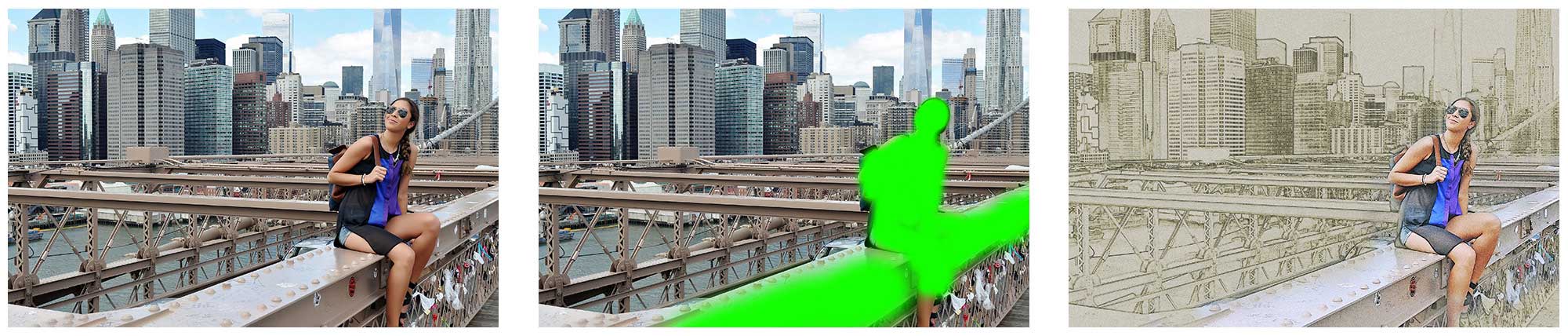
Sama sa nakita nimo ang tibuuk nga litrato nahimo nga usa ka sketch, ug ang mga lugar nga akong gisiplitan nahimo’g usa ka dibuho. Mao nga kami adunay usa ka makapaikag nga dili nahuman nga epekto sa pagpintal dali ug dali pinaagi sa paggamit sa kini nga aksyon.

Ang katapusan nga mga sangputanan mahimo ba nga mai-edit? Oo, sila hingpit nga napasadya!
Ang ulahi nga sangputanan bug-os nga layered, ug kini nagpasabut nga ang matag elemento usa ka layer aron mahimo nimo nga labi nga ipasadya ang laraw ug makakuha daghang lainlaing mga sangputanan sa katapusan. Susihon kung giunsa ang pagtan-aw sa mga layer layer pagkahuman nga imong gipatukar ang aksyon sa ubus:

Ang tanan nga mga sapaw ug mga folder ginganlan nga angay ug kolor nga kolor aron makahimo usa ka limpyo nga palibot alang sa pagtrabaho. Ug giandam namon ang usa ka panudlo sa video alang kanimo nga dili lang gipakita kanimo kung giunsa:
- Pag-andam sa imong litrato sa wala pa nimo gamiton ang aksyon alang sa labing kaayo nga mga sangputanan
- Giunsa ang pag-load sa aksyon ug mga kabtangan
- Giunsa gamiton ang aksyon
Apan nagpakita usab kini:
- Giunsa ang matag layer molihok
- Giunsa ipasadya ang epekto aron mapahimuslan ang epekto, ug makakab-ot ang gitinguha nga mga sangputanan
Naghimo usab ang aksyon usa ka 10 lainlaing mga hitsura sa kolor nga mahimo nimo kapilian. Mahimo mo usab sila nga isagol aron makahimo labi pa! (tan-awa ang video tutorial sa taas alang sa usa ka pasundayag). Aron mabag-o ang hitsura sa kolor nga kinahanglan nimo buhaton aron mapalong ang karon nga pagtan-aw sa kolor, pilia ang usa nga gusto nimo nga sulayan ug i-on ra kini.
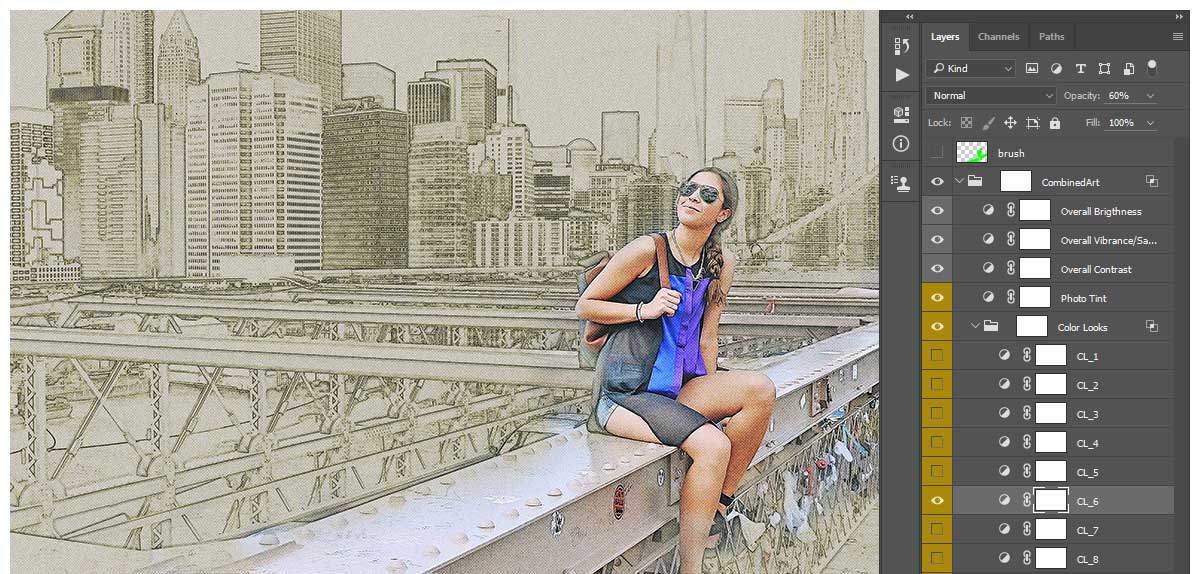
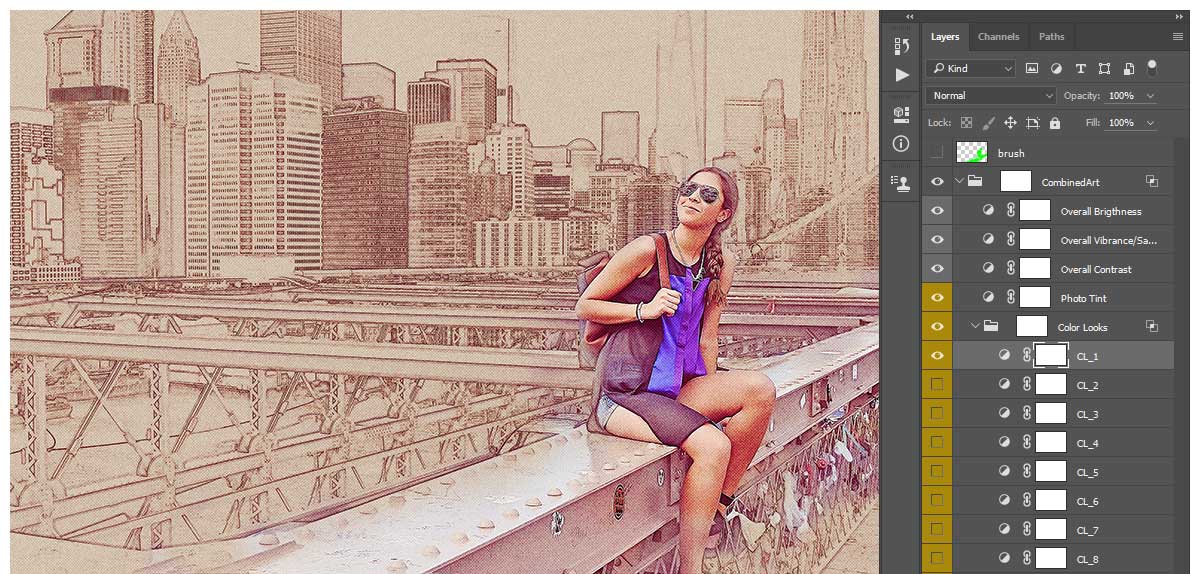
Palita kini nga aksyon karon ug pagkab-ot ang katingalahang mga sangputanan sama niini!
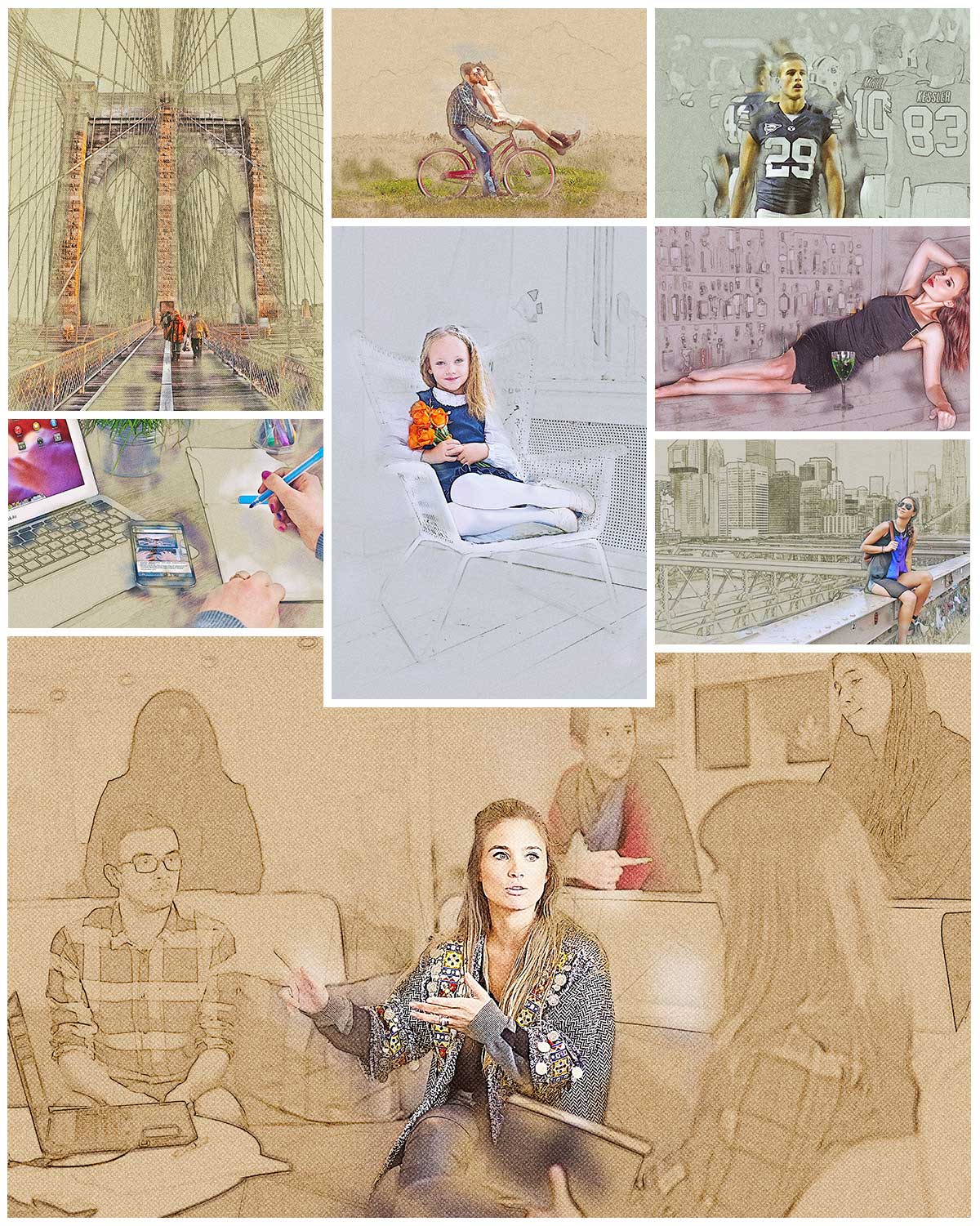
Dugang nga impormasyon
| Unsa ang Interes nimo? | |
|---|---|
| Imong Bersyon sa Software | |
| subject | Action, Mga Bata / Bag-ong Natawo, Landscape, mga tawo, modelo, Kinaiyahan / Wildlife, Portraits, Women |
| Pag-edit o Himan sa Pagkat-on |
Kamo kinahanglan gayud nga mahimong Logged sa sa pagsulat og usa ka pagribyu.
May Kalabutan nga mga produkto
-
-
-
-
Hinungdan nga Mga Lihok sa Photoshop
Mga Kinahanglanon sa Bag-ong natawo nga Bag-ong natawo nga Bata nga Pag-edit sa Mga Lihok sa Photoshop
$29.00 -
Hinungdan nga Mga Lihok sa Photoshop
Tanan sa Mga Detalye sa Mga Pagbuhat sa Mga Detalye nga ™ Photoshop
$51.00 -
Hinungdan nga Mga Lihok sa Photoshop
Kompleto ang Gitakda nga Mga Lihok sa Photoshop sa Workflow ™
$36.00 -
-
Hinungdan nga Mga Lihok sa Photoshop
Paglihok sa Frequency Separation sa Frequency sa Portrait Suite
$47.00










Reviews
Adunay dili pa reviews.